在尝试登录 iTunes、Apple Store 和 Apple ID 时因“验证失败:连接到 Apple ID 服务器时出错”错误而陷入困境?
有时登录您的 Apple ID 可能会有点麻烦。您可能会忘记密码、登录功能出现问题,甚至无法连接到 Apple ID 服务器。

这种烦人的经历可能会让人非常恼火,尤其是当你很匆忙的时候。尽管该错误看起来可能是由于您的 Apple ID 的复杂问题引起的,但通常情况并非如此。
该问题可能是由您的网络或 Wi-Fi 引起的,因为连接错误和受损可能会导致 Apple 拒绝您的登录请求。我们编制了一系列解决方案,可帮助您修复连接 Apple ID 服务器时出现的错误。
让我们开始吧!
- 1. 重新启动您的设备。
- 2.检查Apple的服务器。
- 3. 日期和时间设置。
- 4. 通过 Wi-Fi 或移动数据连接。 (仅限 iPhone 和 iPad)
- 5. 重新登录您的帐户。
- 6. 重新启动您的 Wi-Fi 网络。
- 7. 通过另一台Apple设备生成验证码。 (仅限 iPhone)
- 8. 关闭所有 VPN。
- 9. 更改您的 Apple ID 密码。
- 10. 重置网络设置。 (仅限 iPhone、iPad 和 iPod)
- 11. 更新您设备的操作系统。
1. 重新启动您的设备。
您的 iPhone、Mac 或其他 Apple 设备可能在使用期间遇到了网络问题。重新启动您的设备将给它一个全新的开始,并从头开始启动您的所有设置。
下面列出的后续方法将涉及配置并可能重置您的设备设置,这可能需要更多步骤和说明。因此,让我们首先重新启动您的设备来避免这种情况!
以下是重新启动 iPhone、iPad 或 iPod 的方法:
- 首先,按住设备上的电源按钮几秒钟。
- 接下来,红色滑块应该显示为关闭状态。
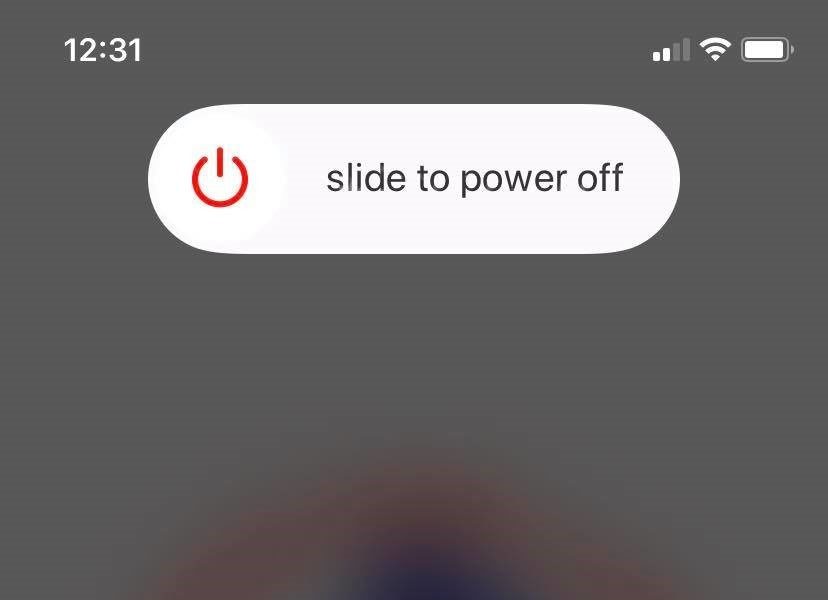
- 向右滑动,然后等待 20 秒。
- 最后,按住电源按钮再次打开手机。
或者,您可以通过以下两种方式重新启动 Mac 计算机:
- 单击打开 Apple 菜单苹果标志位于屏幕的左上方。
- 接下来,选择重新启动.
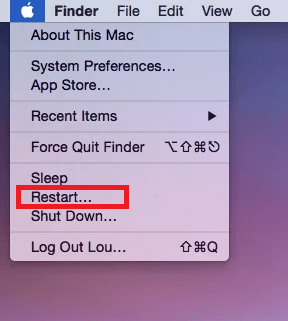
或者:
- 按住电源按钮,直到看到选项。
- 然后,选择重新启动.
现在尝试看看是否可以连接您的 Apple ID!如果问题仍然存在,请继续执行下一个方法。
与所有电子产品一样,苹果的服务器也需要定期维护。这可能是因为他们正在解决问题、升级现有服务器,或者只是为了在意外崩溃发生之前发现硬件缺陷。
以下是检查 Apple 服务器状态的快速简便方法:
- 只需通过移动设备或 PC 打开浏览器窗口,然后打开 Apple系统状态页面.
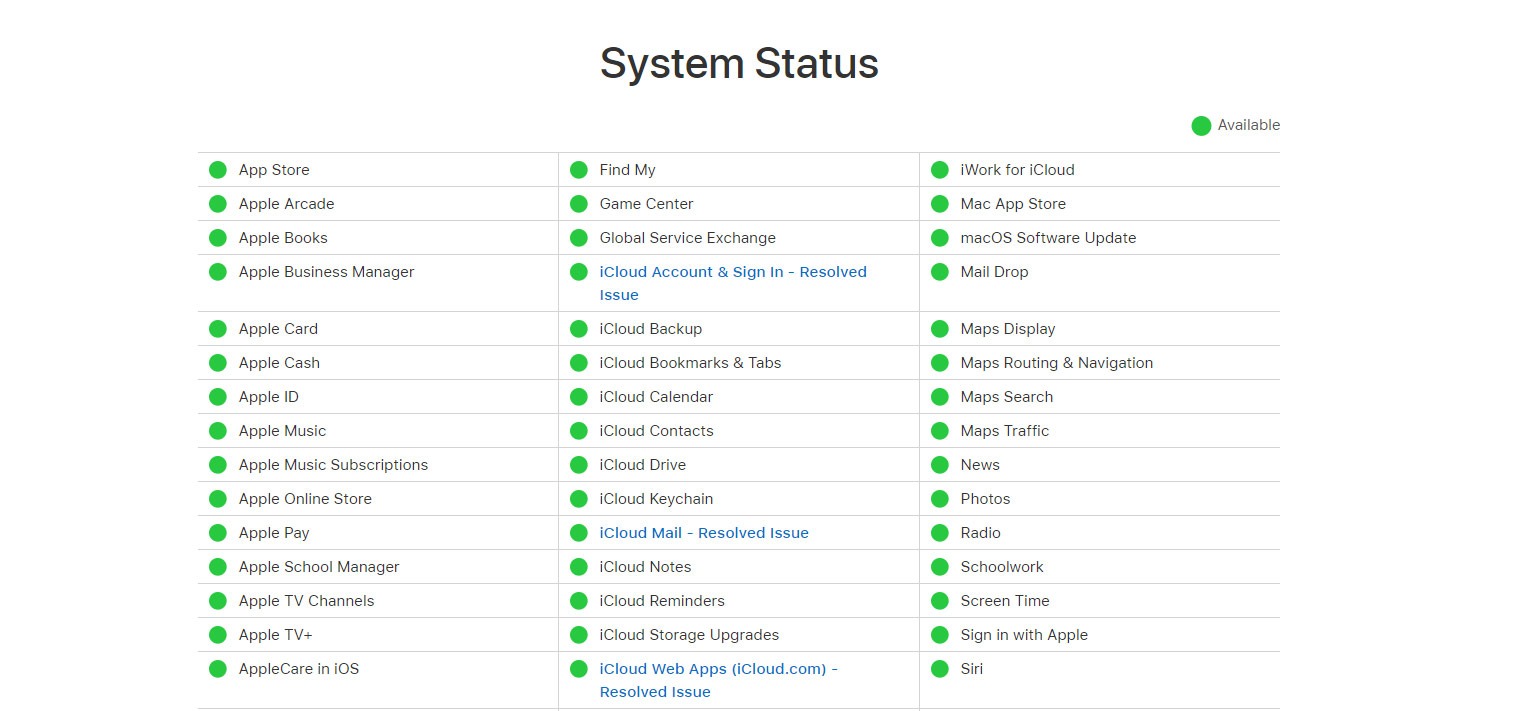
该链接应该会将您带到一个显示所有 Apple 服务器的网页。如果您尝试连接的服务器是绿色的,则它已启动并正在运行。除此之外的任何情况都意味着它正在维护中,遗憾的是,对于这种情况,你所能做的就是等待苹果修复它。
3. 日期和时间设置。
进入大多数服务器的一项协议和要求是在您的设备上设置普遍正确的日期和时间。
这是因为您的当地时间和在线标准之间可能会发生很多复杂的情况。通常,您的“日期和时间”设置可能会在 iOS/macOS 更新、网络连接故障或一般情况下出现故障。
事实上,该解决方案已成为其中之一最受建议的也遇到过“验证失败:连接到 Apple ID 服务器时出错”错误的用户。
以下是如何为您的移动设备配置“日期和时间”设置:
- 继续打开你的设置从主屏幕。
- 然后,查找并点击一般的.
- 现在,打开日期和时间.
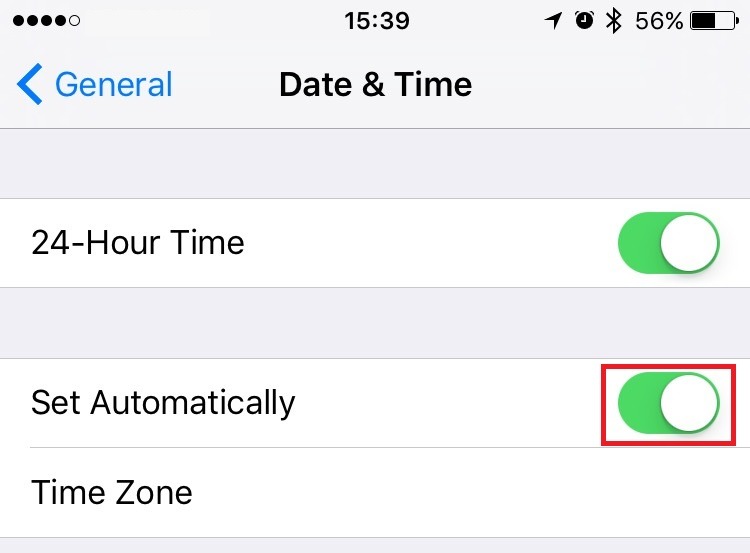
- 打开‘自动设置'并配置你的时区您的地理位置。
或者,您可以按照以下步骤在 Mac 上配置“日期和时间”设置:
- 首先,打开你的苹果菜单然后继续系统偏好设置.
- 接下来,单击日期和时间.
- 最后,选择自动设置日期和时间然后选择您所在的地区。
现在,如果您的设置已设置为自动,请尝试禁用并启用“自动设置”以刷新您的设置。尝试再次登录您的 Apple ID。
4. 通过 Wi-Fi 或移动数据连接(仅限 iPhone 和 iPad)。
也许您的 Wi-Fi 网络或蜂窝数据由于您的提供商而遇到问题。出于安全原因,网络连接出现问题可能会导致您无法访问 Apple 服务器。
众所周知,Wi-Fi 网络偶尔会出现故障,尤其是在任何电缆未牢固连接的情况下。您的移动数据也不能免受错误和故障的影响。在本文后面的方法中,我们将指导您完成一系列步骤来重新启动 Wi-Fi 调制解调器并重置蜂窝网络设置。
目前,以下一系列步骤可帮助您从 Wi-Fi 切换到移动数据,反之亦然:
- 首先,打开你的控制中心从屏幕底部向上滑动。
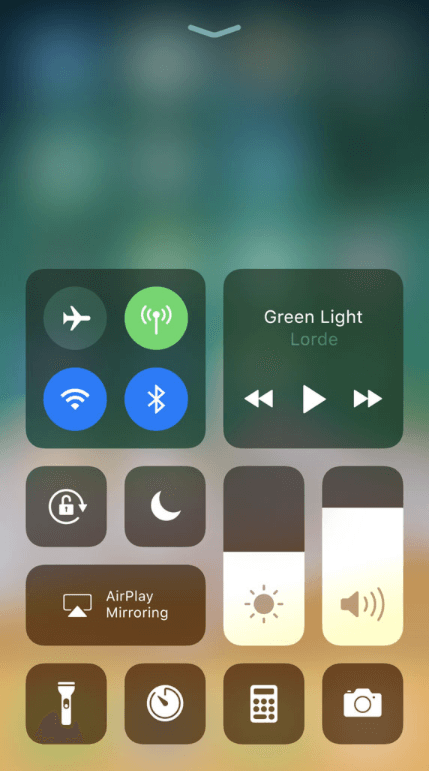
- 接下来,点击无线网络图标禁用它。
- 最后,通过点击启用您的数据蜂窝数据.
现在尝试登录您的 Apple ID!或者,要连接 Wi-Fi 而不是蜂窝数据,只需重复步骤1到3但启用您的 Wi-Fi 并禁用您的蜂窝数据。
5. 重新登录您的帐户。
由于互联网连接不良、服务器延迟等原因,Apple ID 可能会卡在服务器中。您帐户请求的副本已经发送到 Apple 服务器的情况并不罕见,当您继续发送更多请求时,这可能会导致复杂化。
注销您的帐户相当于重新启动设备来修复与 Apple 服务器的连接。这将终止您在 Apple 服务器上的现有活动状态,以便当您重新登录您的帐户时,服务器会将您置于一个新实例中。
以下是通过 Mac 重新登录 Apple ID 帐户的方法:
- 继续并打开苹果菜单在屏幕的左上方。
- 接下来,单击系统偏好设置.
- 现在,选择苹果ID并选择概述在侧边栏中。
- 然后,单击登出.
- 最后,重新登录您的 Apple ID,看看是否可以解决问题。
这应该可以修复您的 Apple ID 连接错误。如果您更喜欢通过 iPhone 或 iPad 进行操作,请执行以下步骤:
- 首先,打开你的设置.
- 其次,向下滚动并转到iTunes 和应用商店.

- 点击您的苹果ID和登出.
- 最后,再次使用您的 Apple ID 登录。
重新登录您的 Apple ID 应该可以解决您遇到的“验证失败:连接到 Apple ID 服务器时出错”问题。但是,如果错误仍然存在,请继续执行下一个方法。
6. 重新启动您的 Wi-Fi 网络。
您的互联网连接是否会随机中断?或者您的家庭使用 Wi-Fi 24/7 运行吗?
无论如何,关闭 Wi-Fi 调制解调器几分钟可以让其得到应有的休息,从而延长其使用寿命。
然而,对于这种方法,我们只会重新启动/重新启动它。简而言之,您的 Wi-Fi 网络实际上只是电网中的一个 IP 或节点,用于向您的提供商接收和传输数据。万一您的互联网调制解调器的连接被切断或出现故障,重新启动它会使其再次正常工作。
请注意,您连接到互联网并不意味着连接的某些部分出现故障。此修复程序可以解决许多其他错误,特别是如果您的 Wi-Fi 没有定期重新启动或有随机中断的趋势。

以下是重新启动 Wi-Fi 或互联网调制解调器的方法:
- 互联网调制解调器有各种形状和尺寸。如果您不知道调制解调器的工作原理,您应该首先联系您的提供商或知识渊博的家庭成员,以避免损坏调制解调器或松开任何电线。
- 调制解调器上的大多数电源开关都位于其后面。尝试寻找一个小按钮并单击它。如果那是电源按钮,那么你的 Wi-Fi 灯应该全部关闭。
- 等待几秒钟或一整分钟,然后再按同一按钮再次打开它。
现在继续尝试通过 iPhone、Mac 等连接到您的 Apple ID,看看这是否可以解决问题。
7. 通过另一台Apple设备生成验证码。 (仅限 iPhone)
有时,注销并登录您的帐户可能无法将您的 Apple ID 完全同步到服务器。这可能是由系统中的身份验证错误引起的。
但是,通过发送到另一台设备的代码来验证您的帐户是据说解决此连接错误的简单修复。要执行此步骤,您需要借用某人的 iPhone 一分钟。
以下是通过另一台 Apple 设备生成验证码的方法:
- 首先,在另一部 iPhone 上使用您的帐户登录苹果ID.
- 接下来,前往设置,点击您的 Apple ID 帐户(顶部).
- 然后,点击密码和安全.

- 现在,点击获取验证码。您应该收到一组数字。
- 最后,继续将验证码输入到出现错误的 iPhone 中。
这应该会让您重新登录并将您的帐户同步到 Apple 的服务器。
8. 关闭所有 VPN。
还记得为什么我们必须重新启动您的 Wi-Fi 连接、重新启动您的设备并尝试通过 Wi-Fi 或蜂窝数据进行连接吗?这是因为我们想要将您的设置重置为其默认的受信任网络连接。
VPN 可能会被宣传为隐藏您的 IP 和数据,使其免受恶意网站的攻击,但这也会隐藏您与 Apple 的连接。作为一项安全措施,大多数高级服务器都会拒绝 VPN,这可能就是您无法登录 Apple ID 的原因。
以下是关闭 iPhone 上 VPN 设置的方法:
- 继续打开你的设置.
- 接下来,查找并点击VPN.

- 最后,将其关闭并尝试连接您的 Apple ID 帐户。如果这解决了您的问题,请随时再次打开您的 VPN。这不会影响您 Apple ID 当前的登录状态。
或者,您可以通过以下方法在 Mac 上关闭 VPN:
- 首先,打开苹果菜单位于屏幕的左上方。
- 现在,点击系统偏好设置和网络.
- 然后,从网络窗口中,继续并在左侧窗格中选择 VPN 连接。
- 最后,点击断开.
使用 VPN 是一种良好的互联网实践,并且可以成为抵御数据挖掘者的重要防御者,特别是如果您属于访问公共网络的类型。如果这对您不起作用,在继续执行下一个方法之前,请尝试询问您的任何家庭成员是否直接在 Wi-Fi 调制解调器或您的设备上设置了 VPN。
第三方 VPN 确实存在,并且唯一能够关闭它的人是熟悉该应用程序的人。如果您可以在设备上找到第三方 VPN,则可以在 google 上快速搜索,了解如何在您的家庭成员当前很忙时将其关闭。
9. 更改您的 Apple ID 密码。
大多数人都将密码与生活中重要的事情相关联,因此密码变得更容易记住。遗憾的是,苹果公司有随机要求用户更改密码的历史。
尽管有些文章会声称这是为了将您的旧密码更新为 Apple 设定的新要求,但情况通常并非如此,因为用户有据说尽管拥有安全密码,但仍被迫更改密码。
经常更改密码是保持健康在线生活的好方法;然而,我们确实明白,并不是每个人都有时间在所有在线帐户上执行此操作。不幸的是,对于苹果来说,有时这是一个要求。或许更改 Apple ID 密码最终就能让您登录。
更改 Apple ID 密码的方法如下:
- 首先,打开你的设置然后单击您的姓名/个人资料。
- 现在,点击密码和安全.
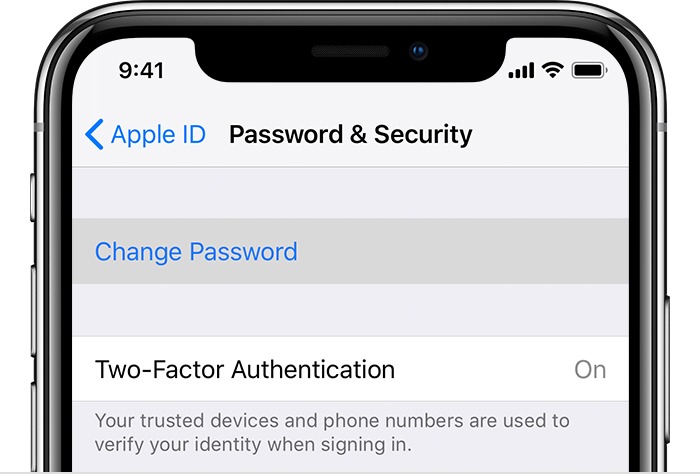
- 继续并点击更改密码.
- 最后,输入您当前的密码和新密码。您将需要输入两次新密码以进行验证。
现在继续在所有设备上登录您的 Apple ID。希望这可以解决您的连接错误。
10. 重置网络设置。 (仅限 iPhone、iPad 和 iPod)
如果更改您的首选项和设置不起作用,则问题可能出在您尝试从设备连接的网络上。将网络设置重置回默认状态可能会解决该问题。
重置网络设置不会泄露任何个人数据,但 VPN、Wi-Fi 密码和蜂窝网络设置(您的手机从中获取服务的网络)除外。将它们重置回默认值只会将您连接到您所在地区的标准服务器。
以下是重置网络设置的分步过程:
- 首先,打开你的设置.
- 查找并点按一般的.
- 接下来,点击重置.
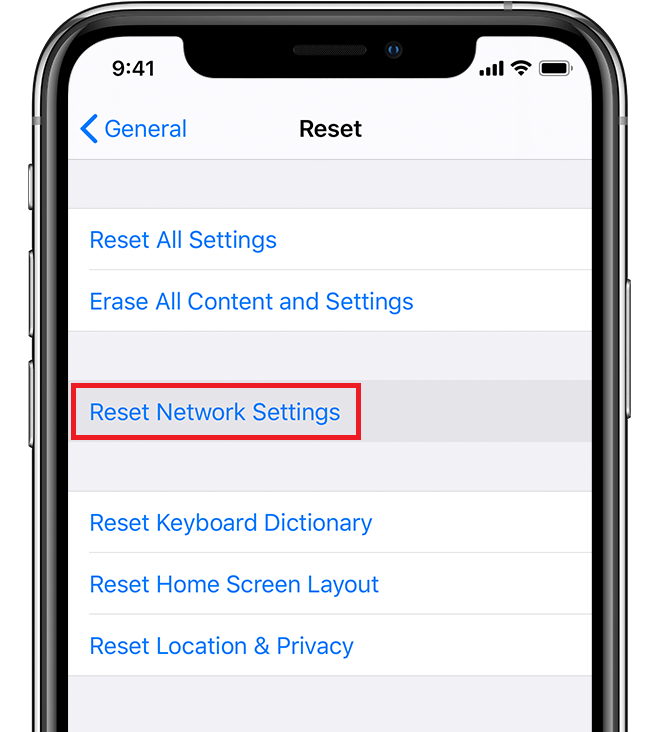
- 然后,按重置网络设置.
- 最后,重新启动您的设备。
您的网络设置应该恢复到生产时的默认状态,并且应该像出厂品质的 iPhone 一样运行。
11. 更新您设备的操作系统。
如果操作系统过时,任何 Apple 设备都可能会出现错误和问题。
通常,更新您的 iOS 或 macOS 就可以解决大多数问题,就像连接错误一样。因为错误、故障和其他性能需要每月更新和更改代码;定期更新设备的操作是避免大多数错误和错误的好方法。
更新之前,请确保您的设备电池续航时间超过 40%,并且已连接到稳定的 Wi-Fi 连接(如果您使用的是 Mac,则为 LAN 连接)。更新可能只需 5 分钟到 1 小时,具体取决于 Wi-Fi 网络的速度和设备的硬件。
以下是为您的移动设备更新 iOS 的步骤:
- 继续打开你的设置.
- 接下来,点击一般的.
- 现在,前往软件更新.
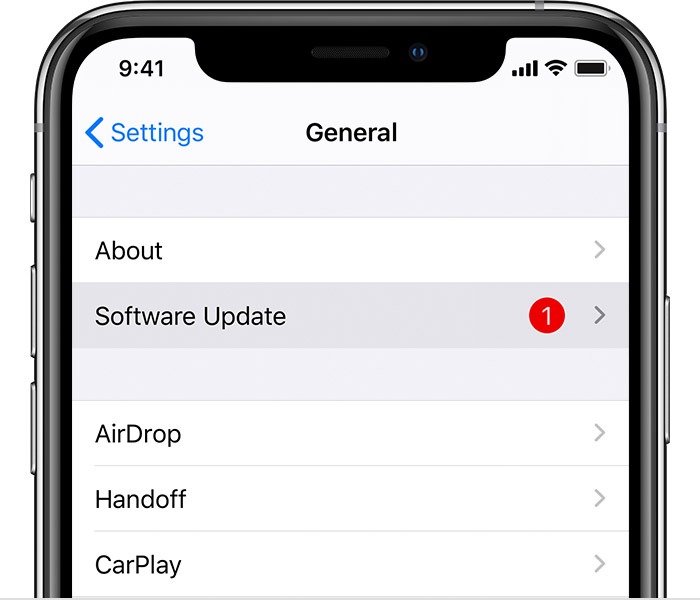
- 如果有更新,只需点击立即安装.
或者,您也可以通过以下方式更新 macOS:
- 首先,打开你的苹果菜单在屏幕的左上方。
- 前往系统偏好设置.
- 最后,点击软件更新.
更新您的 iOS 或 macOS 应确保您的 iPhone、iPad、Mac 和 iPod 上运行的是最新版本的操作系统。此外,这将允许您毫无问题地登录您的 Apple ID。
如果所有这些步骤都失败,联系您可能最符合您的利益苹果客户支持寻求帮助。他们的技术支持团队可以帮助识别您的手机或服务器中的问题,而这些问题无法通过摆弄您的设置来解决。
还值得检查一下您是否有资格获得任何资格保修范围如果您正在考虑退回产品,请针对您的设备。
现在您已读完本文,我们希望这篇文章有助于提供解决方案,帮助修复您的“呼叫失败”' 问题。如果您还有与本文相关的其他问题,请随时在下面发表评论。
如果本指南对您有帮助,请分享。
